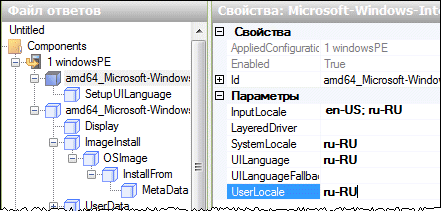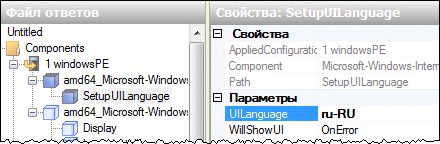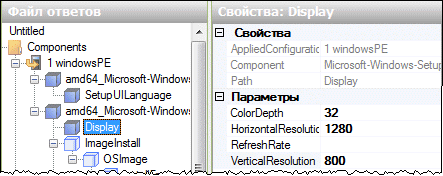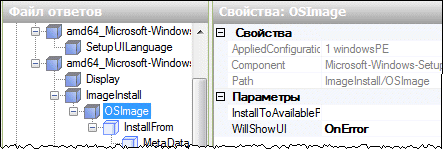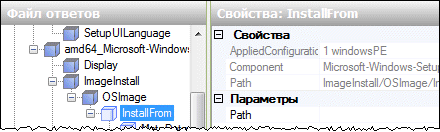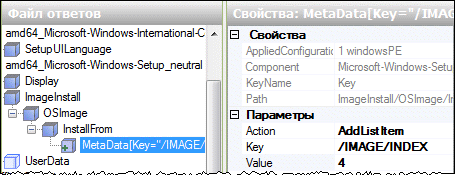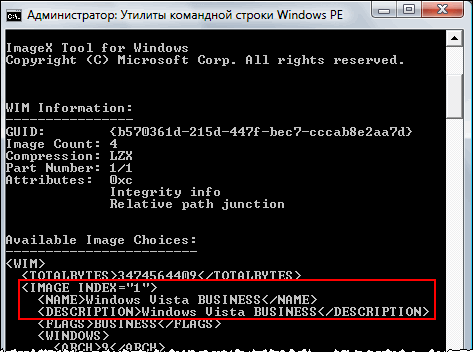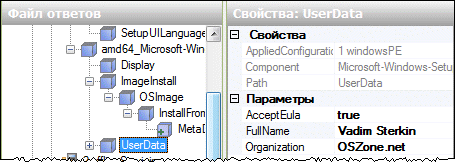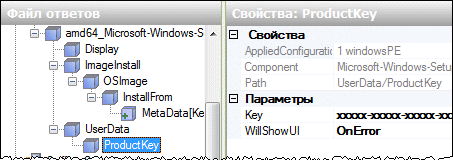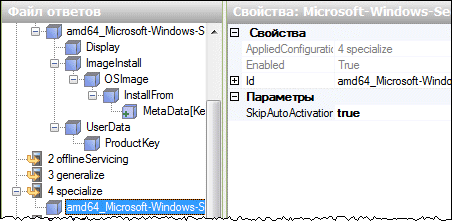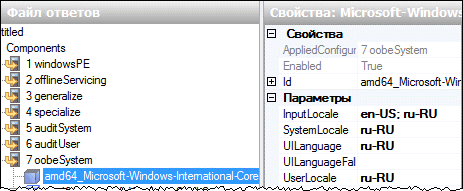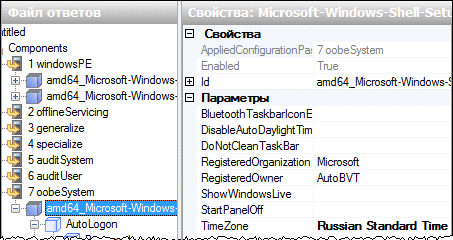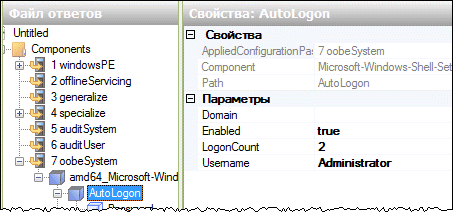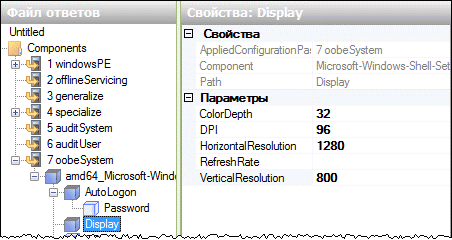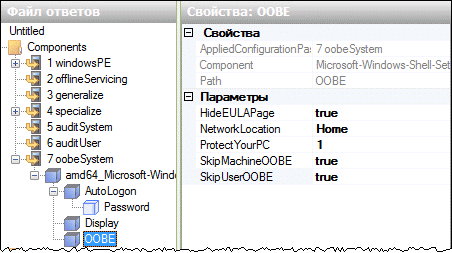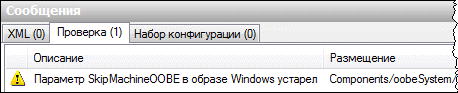- Оболочка Windows
- Сценарии разработки оболочки
- Документация по пакету SDK оболочки Windows
- Редактирование параметров файла ответов
- На этой странице
- Редактирование параметров файла ответов
- windowsPE | Microsoft-Windows-International-Core-WinPE
- windowsPE | Microsoft-Windows-International-Core-WinPE \ SetupUILanguage
- windowsPE | Microsoft-Windows-Setup | Display
- windowsPE |Microsoft-Windows-Setup | ImageInstall | OSImage
- windowsPE | Microsoft-Windows-Setup| ImageInstall | OSImage | InstallFrom
- windowsPE | Microsoft-Windows-Setup | ImageInstall | OSImage | InstallFrom | MetaData
- windowsPE | Microsoft-Windows-Setup | UserData
- windowsPE | Microsoft-Windows-Setup | UserData | ProductKey
- specialize | Microsoft-Windows-Security-Licensing-SLC-UX
- oobeSystem | Microsoft-Windows-International-Core
- oobeSystem | Microsoft-Windows-Shell-Setup
- oobeSystem | Microsoft-Windows-Shell-Setup | AutoLogon
- oobeSystem | Microsoft-Windows-Shell-Setup | Display
- oobeSystem | Microsoft-Windows-Shell-Setup | OOBE
- Пример базового файла ответов
- Другие параметры файла ответов
- Советы по созданию файла ответов
Оболочка Windows
Пользовательский интерфейс Windows предоставляет пользователям доступ к широкому спектру объектов, необходимых для запуска приложений и управления операционной системой. Самыми многочисленными и знакомыми этими объектами являются папки и файлы, расположенные на дисках компьютера. Существует также ряд виртуальных объектов, позволяющих пользователю выполнять такие задачи, как отправка файлов на удаленные принтеры или доступ к корзине. Оболочка организует эти объекты в иерархическое пространство имен и предоставляет пользователям и приложениям единообразный и эффективный способ доступа к объектам и управления ими.
Сценарии разработки оболочки
Следующие сценарии разработки относятся к разработке приложений:
- Расширение оболочки, которая состоит из создания источника данных (и использования модели данных оболочки)
- Реализация подмножества задач источника данных оболочки
- Поддержка библиотек и представлений элементов в проводнике Windows
- Использование диалогового окна «common File»
- Реализация элементов панели управления
- Управление уведомлениями
Следующие сценарии разработки относятся к владению File Format:
- Реализация подмножества задач источника данных оболочки
- Реализация любого обработчика
- Поддержка поиска на рабочем столе
Следующие сценарии разработки относятся к владению хранилища данных.
- Поддержка поиска на рабочем столе и OpenSearch
- Реализация подмножества задач «Источник данных оболочки» (виртуальные папки)
- Вспомогательные библиотеки в проводнике Windows
Следующий сценарий разработки относится к поддержке устройств:
- Автоматический запуск и автоматическое воспроизведение
Документация по пакету SDK оболочки Windows
Эта документация разбивается на три основных раздела:
- Руководство разработчика по оболочке содержит основные материалы о принципах работы оболочки и использовании API оболочки в приложении.
- В разделе справочника по оболочке документируется программные элементы, составляющие различные API-интерфейсы оболочки.
- Примеры оболочки содержат ссылки на связанные примеры кода.
В следующей таблице приведена схема раздела Справочника по оболочке. Если не указано иное, все программные элементы задокументированы в неуправляемом C++.
Редактирование параметров файла ответов





Во второй части статьи, посвященной созданию файлу ответов для Windows Vista, рассматривается редактирование параметров.
На этой странице
Редактирование параметров файла ответов
Все добавленные в файл ответов компоненты имеют один или несколько параметров, для которых в большинстве случаев необходимо указать значения. Графический интерфейс WSIM помогает в решении этой задачи, зачастую предлагая выбрать значение из раскрывающегося списка или препятствуя вводу недопустимого значения. Ниже рассматриваются параметры для компонентов, добавленных на предыдущем этапе работы с WSIM.
Для того чтобы отобразить и изменить значения параметров, щелкните на названии компонента в панели Файл ответов. Редактирование параметров осуществляется в соседней панели Свойства: .
windowsPE | Microsoft-Windows-International-Core-WinPE
Внимание! Для этого компонента задаются языковые параметры, которые применяются во время прохода windowsPE. В соответствии со справочной документацией, эти языковые параметры предназначены для программы установки Windows и не имеют отношения к параметрам установленной системы. Для настройки установленной системы параметры следует задавать для компонента Windows-International-Core на стадии oobeSystem, о чем пойдет речь ниже.
Тем не менее, я предлагаю сразу разобраться с этими параметрами. Назначение их таково:
- InputLocale — раскладка клавиатуры (в данном случае указаны соответственно английская и русская раскладки). Их можно задавать как в виде языкового идентификатора (буквенного), так и в шестнадцатеричном виде (цифровом). В этом примере задаются английская (по умолчанию) и русская раскладки. Значения для других языков можно посмотреть в справке, нажав правую кнопку мыши в поле значения и выбрав из контекстного меню пункт Справка или на этой странице. Параметры приведены в столбце Hexadecimal identifier таблицы Default Input Locales.
- LayerdDriver — драйвер клавиатуры для японских и корейских клавиатур, его не нужно указывать.
- SystemLocale — язык для программ, не поддерживающих Юникод. Для русской Windows Vista указывается ru-RU, а для английской — en-US. Значения для других языков для данного и двух следующих параметров можно посмотреть на этой странице в таблице Language Pack Defaults (в столбце, соответствующем названию параметра).
- UILanguage — язык интерфейса операционной системы.
- UserLocale — пользовательские параметры отображения чисел, денежных единиц, дат и времени.
windowsPE | Microsoft-Windows-International-Core-WinPE \ SetupUILanguage
Параметр задает язык программы установки Windows Vista. Параметры применяются во время прохода WindowsPE.
windowsPE | Microsoft-Windows-Setup | Display
- ColorDepth — качество цветопередачи.
- HorizontalResolution — разрешение по горизонтали.
- RefreshRate — частота обновления экрана.
- VerticalResolution — разрешение по вертикали.
Вы можете установить частоту обновления в соответствии с поддерживаемыми видеокартой и монитором режимами (60 Гц, 75 Гц и т. п.), однако этот параметр не всегда срабатывает. Его можно не указывать — в этом случае система подберет стандартное значение.
Параметры дисплея можно указать для всех проходов, кроме offlineSevicing и generalize. Если вы хотите задать параметры для конечного пользователя (т. е. те параметры, которые будут уже настроены при первом входе в систему), настройку следует производить в последнем проходе — oobeSystem, о чем рассказывается ниже.
windowsPE |Microsoft-Windows-Setup | ImageInstall | OSImage
- InstallToAvailablePartition — определяет, будет ли программа установки Windows выполнять установку системы на первый подходящий раздел, на котором достаточно свободного пространства и на котором не установлена ОС Windows. В отличие от Windows XP, во время автоматической установки Windows Vista можно гибко сконфигурировать параметры разделов жесткого диска — их создание и форматирование. Этому вопросу посвящена отдельная статья. Вы можете ее пропустить — в любом случае в рамках данного материала для этого параметра указывается значение false, либо оно не задается вовсе, поскольку false является стандартным значением параметра. Если не указывать никакие дополнительные параметры по работе с разделами, во время установки раздел(ы) нужно будет сконфигурировать вручную.
- WillShowUI — отображение интерфейса программы установки. Значение OnError предписывает программе установки отображать интерфейс в случае ошибки.
windowsPE | Microsoft-Windows-Setup| ImageInstall | OSImage | InstallFrom
Если в качестве источника установки используется DVD (или его образ на виртуальной машине), значение для параметра Path указывать не нужно.
windowsPE | Microsoft-Windows-Setup | ImageInstall | OSImage | InstallFrom | MetaData
Компонент MetaData отвечает за выбор редакции Windows Vista, хранящейся в файле install.wim.
Как вы, вероятно, заметили, при его открытии вам предлагалось выбрать один из образов, содержащихся в нем. Установочный диск Windows Vista содержит несколько редакций, и все они сохранены в файле install.wim. Компонент MetaData можно сконфигурировать тремя различным способами, указывая сочетание значений для параметров Key и Value.
| Key | Value |
| /IMAGE/NAME | |
| /IMAGE/INDEX | |
| /IMAGE/DESCRIPTION |
Обратите внимание на то, что следует выбрать только один из трех способов, и в файле ответов должен содержаться только один компонент MetaData. Остается определиться с тем, где найти значения для поля Value. Эту информацию можно извлечь из файла install.wim следующим путем.
В меню Пуск последовательно щелкните Все программы, Microsoft Windows AIK и Утилиты командной строки Windows PE. В командной строке введите команду, указав правильное значение для пути к вашему файлу install.wim:
imagex /info C:\VistaWork\DVD\sources\install.wim
Результат команды будет выглядеть примерно так (показан фрагмент окна):
Таким образом, мы получаем искомую информацию.
| Key | Value |
| /IMAGE/NAME | Windows Vista BUSINESS |
| /IMAGE/INDEX | 1 |
| /IMAGE/DESCRIPTION | Windows Vista BUSINESS |
Если вы внимательно изучите полный результат команды, то найдете аналогичные данные для каждого образа Windows, содержащегося в файле install.wim. В моем случае образ Windows Vista ULTIMATE имел индекс 4, поэтому я использовал сочетание значений /IMAGE/INDEX и 4 в файле ответов.
windowsPE | Microsoft-Windows-Setup | UserData
Принятие лицензионного соглашения и информация о пользователе.
windowsPE | Microsoft-Windows-Setup | UserData | ProductKey
Ключ продукта. Он хранится в файле ответов в открытом виде.
specialize | Microsoft-Windows-Security-Licensing-SLC-UX
Рекомендуется не активировать систему автоматически, по крайней мере до тех пор, пока вы экспериментируете с ее установкой.
oobeSystem | Microsoft-Windows-International-Core
Языковые параметры для системы и пользователей.
Назначение этих параметров рассматривалось на примере стадии WindowsPE.
oobeSystem | Microsoft-Windows-Shell-Setup
Для московского времени указывается значение Russian Standard Time. Другие значения часового пояса можно посмотреть в справке, щелкнув правой кнопкой мыши на параметре и выбрав из контекстного меню пункт Справка.
oobeSystem | Microsoft-Windows-Shell-Setup | AutoLogon
Параметры автоматического входа в систему.
На скриншоте показано, как настроить автоматический вход в систему два раза для встроенной учетной записи Администратор. Обратите внимание на следующие обстоятельства, касающиеся встроенной учетной записи Администратор.
- Если для нее настроен автоматический вход в систему, она будет включена (по умолчанию эта учетная запись отключена).
- В качестве имени пользователя следует указывать Administrator латинскими буквами вне зависимости от того, какую языковую версию Windows Vista вы используете. В противном случае эта учетная запись включена не будет.
Примечание. Поскольку в этой статье рассматривается создание базового файла ответов, в нем для входа в систему используется встроенная учетная запись Администратор без пароля, а никакие другие учетные записи не создаются. Работа в такой конфигурации не рекомендуется не только с точки зрения безопасности, но еще и потому, что в случае повреждения единственного административного профиля полноценная работа в системе может стать невозможной. Созданию учетных записей посвящена отдельная статья.
oobeSystem | Microsoft-Windows-Shell-Setup | Display
Подробнее значения параметров рассматривались выше.
oobeSystem | Microsoft-Windows-Shell-Setup | OOBE
OOBE (Out of Box Experience) — это серия окон, появляющихся перед первым входом пользователя в Windows Vista на заключительной стадии установки. Здесь программа приветствия Windows проводит пользователя через этапы добавления данных, необходимых для личной настройки (языковые настройки, добавление пользователей и т. д.). Дополнительную информацию о настройке OOBE можно найти в документе «Краткое руководство: настройка экрана приветствия Windows».
В рамках базового файла ответов мы рассмотрим лишь ряд параметров, необходимых для выполнения установки Windows Vista в автоматическом режиме.
- SkipMachineOOBE — наиболее интересный параметр в этой группе, поэтому начнем именно с него. Он определяет, пропускать ли окна приветствия OOBE. Значение true задает пропуск окон. В соответствии с документацией, этот параметр считается устаревшим, и информация о нем предоставлена только для того, чтобы использовать его в целях тестирования. Microsoft не рекомендует использование этого параметра, поскольку это может привести к ситуации, в которой невозможно выполнить вход в систему. Например, если не задать параметры автоматического входа в систему ни для одной учетной записи, войти в систему не удастся. Однако мы используем этот параметр, поскольку автоматический вход (для встроенной учетной записи Администратор) уже сконфигурирован.
Если для параметра установлено значение true, параметры NetworkLocation и ProtectYourPC игнорируются. Кроме того, при проверке или сохранении файла ответов WSIM выдаст такое предупреждение:
Это не ошибка, а всего лишь предупреждение, и мы его можем проигнорировать в данном случае. - HideEulaPage — отвечает за отображения окна пользовательского соглашения Microsoft, которое отображается в системах, предварительно сконфигурированных сборщиками OEM. Для скрытия окна указывается значение true.
- NetworkLocation — задает тип сети, к которой подключается пользователь (Дом, Работа, Другое). Срабатывание этого параметра зависит от значения, указанного для SkipMachineOOBE (см. выше). Поэтому в нашем случае окно с выбором типа сети будет отображаться при первом входе пользователя в систему. Обойти эту проблему можно с помощью твика реестра, но этот способ выходит за рамки данной статьи.
- ProtectYourPC — определяет уровень защиты компьютера. с помощью следующих значений: 1 — рекомендуемые параметры, 2 — только установка обновлений, 3 — выключена. Срабатывание этого параметра также зависит от значения, указанного для SkipMachineOOBE (см. выше).
- SkipUserOOBE — отвечает за показ центра начальной настройки Windows при первом входе пользователя в систему. Если установлено значение true, центр показан не будет.
Пример базового файла ответов
Пример базового файла ответов вы найдете в статье Примеры.
Другие параметры файла ответов
В этой статье рассматриваются только те параметры, которые необходимы для создания простого файла ответов, обеспечивающего автоматическую установку Windows Vista. В файле ответов можно указать множество параметров, для описания которых не хватит места на странице. Вы можете получить дополнительную информацию из справочной документации, входящей в состав WAIK. В меню Пуск последовательно щелкните Все программы, Microsoft Windows AIK и Documentation. В этой папке вы найдете файл «Unattended Windows Setup Reference». Это справочник по параметрам файла ответов на английском языке. В нем перечислены все параметры, которые можно указать в файле ответов, их возможные значения и другие сведения. Вы можете обращаться к справочнику прямо из WSIM, вызывая из контекстного меню команду Справка.
Советы по созданию файла ответов
В этом разделе статьи приводится несколько общих рекомендаций по созданию и редактированию файла ответов.
- Используйте WSIM для создания файла ответов. Если вы работаете с файлом ответов, созданным вручную, проверьте его с помощью WSIM. Это позволит вам избежать ошибок в файле и, как следствие, во время автоматической установки.
- Избегайте включения необязательных параметров в файл ответов. Необязательные параметры могут быть добавлены в файл ответов в том случае, если помимо желаемого компонента вы добавите также и его родительский компонент. Несмотря на то, что WSIM не создает пустых параметров в файле ответов, на их обработку требуется время. Лучше всего выбирать только желаемый компонент, последовательно раскрывая его родительские узлы. Если для всех параметров компонента планируется установить стандартные значения, его можно не включать в файл ответов. Стандартные значения параметров указаны в справочной документации (обозначаются как default value).
- Изучите стадии установки (проходы) Windows Vista. Понимание принципов работы программы установки и того, на каких стадиях какие параметры применяются, многое прояснит в плане создания файла ответов. Дополнительную информацию вы найдете в статье Процесс установки Windows Vista.
Итак, все параметры базового файла ответов сконфигурированы. В следующей статье рассматриваются параметры файла ответов, связанные с управлением разделами жесткого диска. Вы можете пропустить этот этап и выполнить операции с разделами вручную во время установки Windows Vista. В этом случае вы можете сразу перейти к статье, в которой рассматривается проверка и сохранение файл ответов, а также вопросы его размещения.